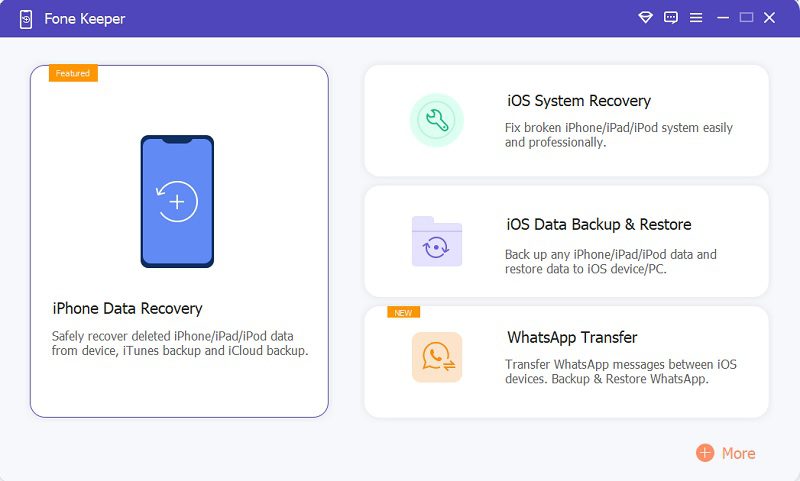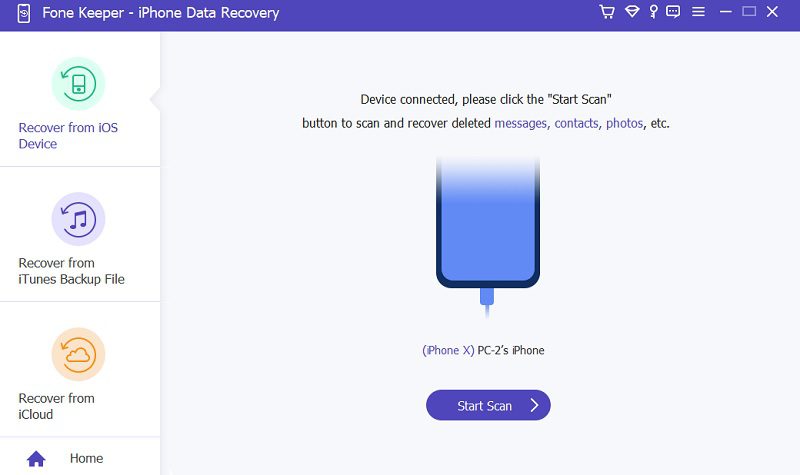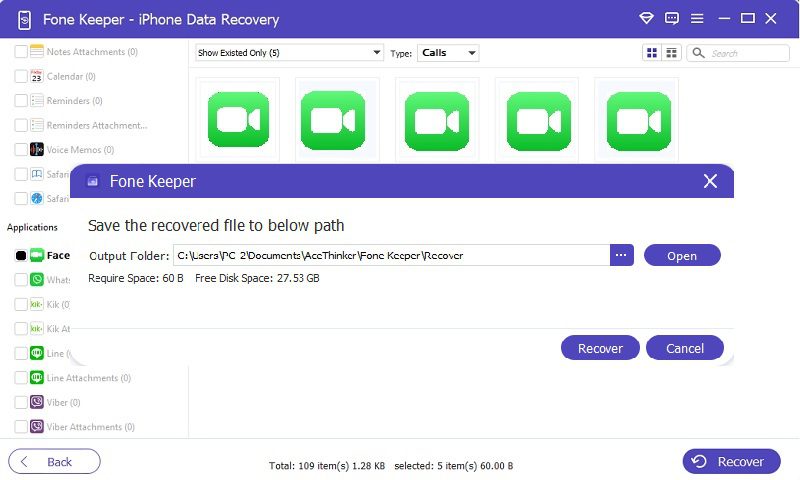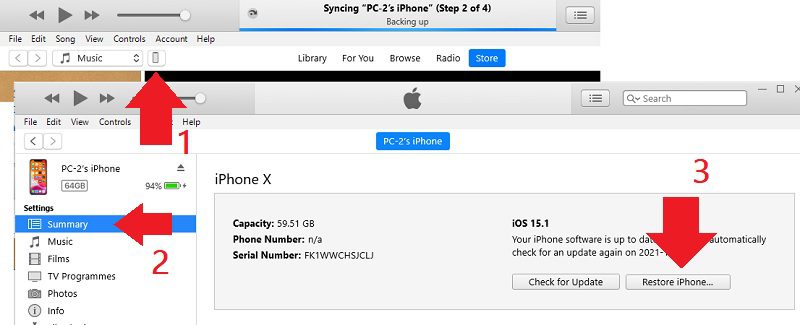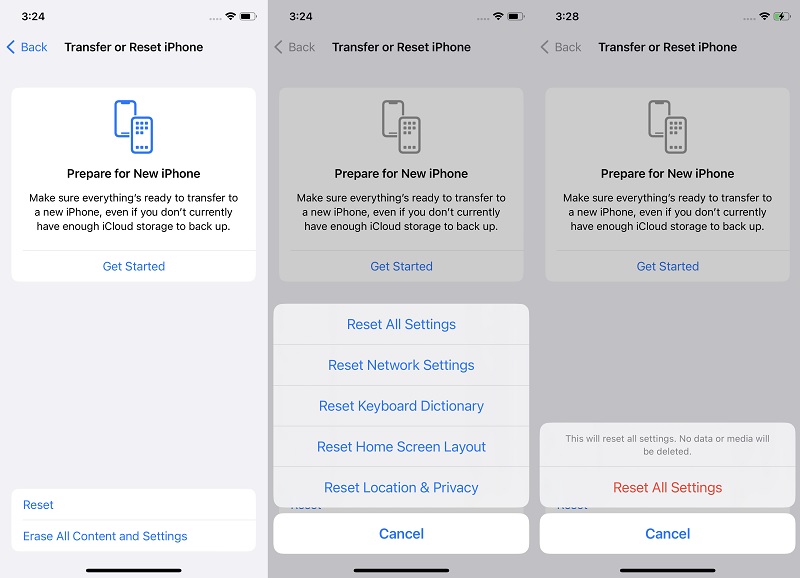Die FaceTime-Anwendung ist die beliebteste Anruf-App auf iOS-Geräten. Es ist von Vorteil, mit Ihren Lieben und Freunden in Kontakt zu treten, auch wenn diese weit von Ihnen entfernt sind. Es ist sehr wichtig, insbesondere in unserer Zeit während dieser Pandemie. Mit wenigen Handgriffen können wir unsere Lieben schnell kontaktieren, anrufen und mit ihnen sprechen. Aber was würden Sie tun, wenn ein wichtiger Anruf Ihres Lebens versehentlich oder versehentlich verloren ginge oder gelöscht würde? Was werden Sie tun, wenn Sie einen entscheidenden Anruf verlieren, von dem Ihr Leben abhängt? Wenn es entscheidend ist, geraten Sie natürlich als Erstes in Panik und Unruhe. Das Wiederherstellen von Nachrichten ist wichtig, insbesondere wenn die gelöschten Nachrichten nicht in Ihren Kontakten gespeichert sind. Vor diesem Hintergrund haben wir diese fantastischen Lösungen für Sie entwickelt, um den gelöschten FaceTime-Anrufverlauf auf dem iPhone wiederherzustellen. Wir haben online alle Informationen zusammengetragen und analysiert, die für jeden iOS-Nutzer geeignet und praktisch sind. Und sie wurden fertiggestellt, um Ihnen dabei zu helfen, Ihr iPhone in kürzester Zeit zu reparieren.
Stellen Sie FaceTime-Anrufe ohne Datenverlust wieder her
Installationspaket: 140.14 MB
Eines der beeindruckendsten und bekanntesten bei der Behebung verschiedener iOS-Probleme ist der AceThinker Fone Keeper – iPhone Datenrettung. Es ist ein professionelles Tool, mit dem Benutzer mehr als 50 iOS-Probleme in drei verschiedenen Modi beheben können. Wiederherstellen von iOS-Geräten direkt, Wiederherstellen von iTunes Backup und Wiederherstellen von iCloud Backup. Mit diesen Methoden können Sie verlorene oder gelöschte Anrufe, Videos, Fotos, Nachrichten, Kontakte und vieles mehr wiederherstellen und extrahieren. Und wenn die Dateien auf Ihrem Telefon aufgrund eines Jailbreaks versehentlich gelöscht werden, können Sie sie auch wiederherstellen. Um Ihnen zu helfen, den gelöschten FaceTime-Anrufverlauf auf dem iPhone ohne Datenverlust wiederherzustellen, führen Sie bitte die folgenden Schritte aus.
Merkmale
- Kompatibel und verfügbar für Mac OS und Windows.
- Ermöglicht Benutzern, fast alle Arten von Dateien und Daten von ihrem iOS-Gerät wiederherzustellen.
- Unterstützt verschiedene iOS-Modelle wie iPhone 12 Pro, iPhone XS, iPad Pro, iPad Air, iPod Touch 5 und 5 und vieles mehr.
- Es kann Daten aus verschiedenen Gründen wie vergessenem Passcode, Systemabsturz, Virenbefall, Wasserschaden, gestohlenem Gerät und vielem mehr wiederherstellen.
Probieren Sie es kostenlos aus
Free Download
Windows-8 / 10 / 11
Sicherer Download
Free Download
Mac OS 10.15, XNUMX, XNUMX, XNUMX
Sicherer Download
Schritt 1 Laden Sie AceThinker Fone Keeper herunter, um den FaceTime-Anrufverlauf wiederherzustellen
Laden Sie zunächst das Tool herunter und wählen Sie aus den verfügbaren Download-Schaltflächen aus, wie Sie gelöschte FaceTime-Anrufe wiederherstellen können. Wenn Sie ein Windows-Benutzer sind, klicken Sie auf die linke Schaltfläche. Und wenn Sie Mac OS verwenden, klicken Sie auf das richtige. Installieren Sie es danach auf Ihrem Computer und folgen Sie den Anweisungen auf dem Bildschirm. Öffnen Sie es dann, um seine innovativen Funktionen zu sehen.
Schritt 2 Wählen Sie die iPhone-Datenwiederherstellung
Auf der Hauptoberfläche des Tools sehen Sie vier Optionen. Klicken Sie auf das Menü „iPhone Data Recovery“, um den FaceTime-Anrufverlauf wiederherzustellen. Danach sehen Sie weitere drei Optionen. Dies sind die Modi zum Wiederherstellen von Daten. Bevor Sie jedoch mit der Wiederherstellung beginnen können, müssen Sie Ihr iPhone zunächst mit dem Computer verbinden. Dazu müssen Sie ein USB-Kabel verwenden und warten, bis das Tool Ihr iPhone erkennt.
Schritt 3 Starten Sie den Prozess
Nachdem das Gerät erkannt wurde, starten Sie den Vorgang, indem Sie auf die Schaltfläche „Scan starten“ klicken. Dann können Sie die Daten auswählen, die Sie wiederherstellen möchten. Sie können jetzt den Anrufverlauf auf der FaceTime auswählen, die Sie wiederherstellen möchten.
Schritt 4 Stellen Sie den gelöschten FaceTime-Anrufverlauf auf dem iPhone ohne Datenverlust wieder her
Wenn Sie die Anrufliste ausgewählt haben, möchten Sie sie schließlich abrufen. Klicken Sie auf die Schaltfläche „Wiederherstellen“, um fortzufahren. Als Nächstes können Sie den Zielort der Daten auswählen, die Sie zurückfordern möchten. Klicken Sie nach der Auswahl erneut auf „Wiederherstellen“, um die Wiederherstellung abzuschließen.
Stellen Sie den gelöschten FaceTime-Anrufverlauf mit iTunes wieder her
Installationspaket: $95.5
Angenommen, Sie haben alle Ihre Daten gesichert. Sie können den Facetime-Anrufverlauf wiederherstellen, indem Sie die neueste Version von iTunes auf Ihrem Computer verwenden. Es stellt alle Ihre Daten und Dateien auf Ihrem iPhone wieder her, nicht nur die FaceTime-Anruflisten. Und damit besteht die Möglichkeit, dass die Dateien überschrieben oder dupliziert werden. Außerdem werden alle Ihre Daten gelöscht, also sichern Sie Ihr Gerät besser mit einem Computer oder verwenden Sie dieses Tool, um Ihre Dateien zu speichern. Du kannst auch iTunes Backup-Speicherort ändern mit dieser App. Wenn Sie fortfahren möchten, führen Sie die folgenden Schritte aus.
Merkmale
- Ermöglicht Ihnen das Herunterladen und Anhören von Milliarden von Musik und Audio, unabhängig vom gewünschten Genre.
- Es eignet sich hervorragend zum Einrichten von iOS-Geräten und zum Hinzufügen von Audio, Musikvideos usw.
- Im iTunes Store finden Sie auch Filme, Fernsehsendungen, Hörbücher, kostenlose Podcasts und vieles mehr.
Schritte zum folgen
- Laden Sie zunächst die neueste Version von herunter, um den gelöschten FaceTime-Verlauf anzuzeigen iTunes auf deinem Computer. Führen Sie die Datei auf Ihrem Computer aus, um die App vollständig zu installieren. Schließen Sie dann Ihr iPhone mit einem USB-Kabel an.
- Klicken Sie in der oberen linken Ecke der Software auf das Gerätesymbol. Sie werden die Liste der Menüs durchgehen, die iTunes auf Ihrem Gerät bereitstellt. Auf der linken Seite befinden sich die Geräteverwaltungstools.
- Kreuzen Sie dann in der Option „Zusammenfassung“ die Option „iPhone wiederherstellen“ an. Es wird eine Bestätigung angezeigt, damit das Tool Ihr iPhone zurücksetzen oder wiederherstellen kann. Wenn Sie dem Tool erlauben, Ihr Gerät auf die Werkseinstellungen zurückzusetzen, werden die Daten auf Ihrem Gerät gelöscht.
Stellen Sie den FaceTime-Anrufverlauf mit iCloud Backup wieder her
Installationspaket: Dies muss nicht installiert werden; Ihr iPhone hat es bereits.
Angenommen, Sie möchten keine Tools oder Anwendungen von Drittanbietern verwenden, um den FaceTime-Anrufverlauf abzurufen. In diesem Fall können Sie Ihren gelöschten FaceTime-Anrufverlauf direkt mithilfe der iCloud-Sicherung wiederherstellen. Der Nachteil der iCloud-Sicherung ist jedoch, dass alle Ihre Dateien so besser gelöscht werden Greifen Sie zuerst auf die iCloud-Dateien zu, indem Sie auf diesen Link klicken. Stellen Sie in diesem Fall sicher, dass Sie Ihre Daten bereits auf einem anderen Gerät gesichert haben.
Merkmale
- Erstellen Sie eine Kopie der Informationen auf Ihrem iOS-Gerät. So wäre es für Sie einfacher, Daten auf jedem gewünschten Gerät wiederherzustellen und wiederherzustellen.
- Sie können auch die Daten auswählen oder festlegen, die Sie sichern möchten, um ein Überschreiben zu vermeiden.
- Einfach und zugänglich für jeden Benutzer von iOS-Geräten.
Schritte zum folgen
- Um zuerst den FaceTime-Anrufverlauf in den iPhone-Einstellungen wiederherzustellen, klicken Sie auf „Allgemein“ und scrollen Sie dann nach unten.
- Tippen Sie auf das Menü „Übertragung von iPhone zurücksetzen“. Und dann „Alle Inhalte und Einstellungen löschen“.
- Tippen Sie abschließend auf „Weiter“, um mit dem Löschen zu beginnen. Melden Sie sich dann bei Ihrem iCloud-Konto an und wählen Sie die Daten aus, die Sie wiederherstellen möchten. Wählen Sie den Anrufverlauf in Ihrer FaceTime-Anwendung, um den Vorgang zum Wiederherstellen des FaceTime-Anrufverlaufs abzuschließen.
Vergleichstabelle für die Tools zum Wiederherstellen des FaceTime-Anrufverlaufs
| Tools | CPU-Anforderung | RAM benötigt | PREISLISTE |
|---|---|---|---|
| AceThinker iPhone-Datenwiederherstellung | 1 GHz Intel- und AMD-CPU | Mindestens 1GB RAM | $ Pro Monat 19.95 |
| Stellare Datenrettung | Intel Prozessor | Mindestens 4 GB | $ 69.99 monatlich |
| TenorShare UltData | 1 GHz (32 oder 64 Bit) | 1028 MB RAM empfohlen | $45.95 für eine monatliche Lizenz |
| iTunes | 1 GHz Intel- oder AMD-Prozessor | Es werden 512 MB RAM benötigt | $ Pro Monat 9.99 |
| iCloud | Andere | Andere | Der Preis beginnt bei 50 $ pro 50 GB. Und der Preis variiert je nach Standort. |